Liaison à du code
Ce type de lien permanent s’affichera en tant qu’extrait de code uniquement dans le dépôt d’où il provient. Dans d’autres dépôts, l’extrait de code de lien permanent s’affichera en tant qu’URL.
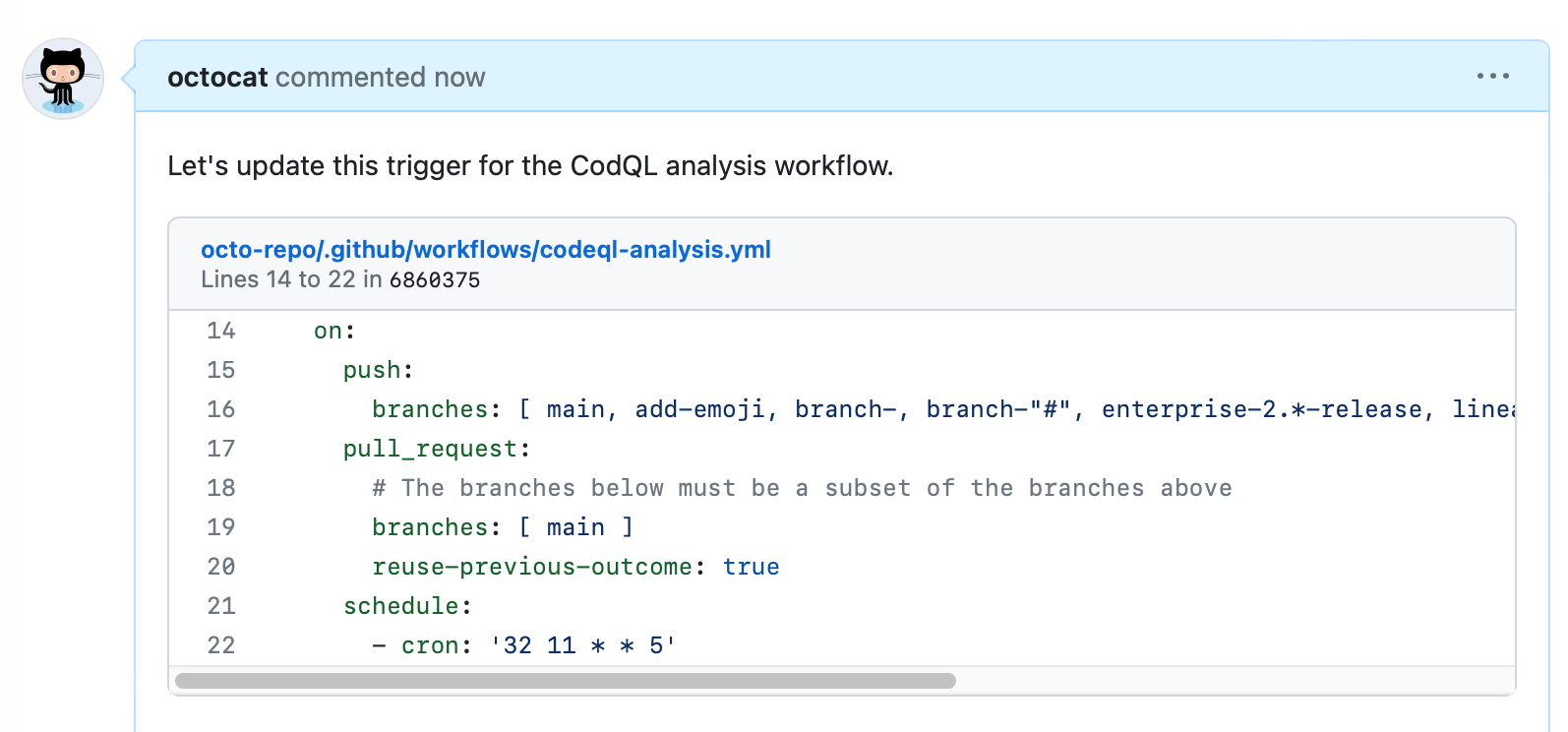
Astuce : pour créer un lien permanent pour un fichier entier, consultez « Obtention de liens permanents vers des fichiers ».
-
Dans votre instance GitHub Enterprise Server, accédez à la page principale du dépôt.
-
Localisez le code avec lequel que vous établir le lien :
- Pour établir un lien à un code à partir d’un fichier, accédez à celui-ci.
- Pour lier un code depuis une demande de tirage (pull request), accédez à la demande de tirage et cliquez sur Fichiers changés. Ensuite, accédez au fichier contenant le code que vous souhaitez inclure dans votre commentaire, puis cliquez sur Afficher.
-
Choisissez s’il faut sélectionner une seule ligne ou une plage.
- Pour sélectionner une seule ligne de code, cliquez sur le numéro de la ligne pour mettre celle-ci en surbrillance.
- Pour sélectionner une plage de code, cliquez sur le numéro de la première ligne de code de la plage pour mettre celle-ci en surbrillance. Pointez ensuite sur la dernière ligne de la plage de code, appuyez sur Maj et cliquez sur le numéro de la ligne pour mettre la plage en surbrillance.
-
À gauche de la ligne ou de la plage de lignes, cliquez sur . Dans le menu déroulant, cliquez sur Copier le lien permanent.

-
Accédez à la conversation dans laquelle vous souhaitez établir un lien à l’extrait de code.
-
Collez votre lien permanent dans un commentaire, puis cliquez sur Commentaire.
Liaison à Markdown
Vous pouvez lier des lignes spécifiques dans des fichiers Markdown en chargeant le fichier Markdown sans rendu Markdown. Pour charger un fichier Markdown sans rendu, vous pouvez utiliser le paramètre ?plain=1 à la fin de l’URL du fichier. Par exemple : github.com/<organization>/<repository>/blob/<branch_name>/README.md?plain=1.
Vous pouvez créer un lien à une ligne spécifique dans le fichier Markdown de la même façon que dans du code. Ajoutez #L avec le numéro de ligne ou les chiffres à la fin de l’URL. Par exemple, github.com/<organization>/<repository>/blob/<branch_name>/README.md?plain=1#L14 mettra en évidence la ligne 14 dans le fichier README.md brut.